
Obsah
"Môžem downgrade z OS X Yosemite na OS X Mavericks?" Je bežná otázka po aktualizácii na novú verziu softvéru pre váš Mac.
Ukážeme vám dva spôsoby, ako prejsť na Mavericks na počítači Mac.
Majte na pamäti, že žiadne zmeny, ktoré ste urobili, tam nebudú, keď downgrade z OS X Yosemite na OS X Mavericks, ale ak to urobíte správne, môžete zachovať väčšinu vašich dát. Ak sa na to pozeráte ešte pred aktualizáciou, uistite sa, že ste vytvorili dobrú zálohu programu Time Machine a pokúsili ste sa zistiť, či by ste mali namiesto toho, aby ste to vyskúšali a vrátili späť, zistiť.
Apple oficiálne podporuje jeden spôsob, ako prejsť na OS X Mavericks z OS X Yosemite a ukážeme vám ďalšiu možnosť, ktorá bude fungovať, ak nemáte časovú zálohu.

Naučte sa downgrade z OS X Yosemite na OS X Mavericks.
Ak sa rozhodnete, že chcete downgrade z OS X Yosemite na OS X Mavericks budete musieť nastaviť čas, budete potrebovať zálohu a budete potrebovať trpezlivosť. Je oveľa jednoduchšie aktualizovať sa na novú verziu, než na nižšiu verziu.
Ukážeme vám, ako sa dá zmenšiť z OS X Yosemite na OS X Mavericks pomocou zálohy, alebo manuálnym zmenšovaním a uchovávaním súborov inde.
Ako downgrade z OS X Yosemite na OS X Mavericks
To je jednoduchý spôsob, ako downgrade z OS X Yosemite na Mavericks. Budete potrebovať Time Machine Backup vášho Mac na OS X Mavericks. Ak to nechcete preskočiť.
Musíte tiež kopírovať a ukladať všetky súbory z OS X Yosemite. Po prepnutí späť na Mavericks nie je možné obnoviť zálohu Yosemite Time Machine.
Ak je jednotka Time Machine pripojená alebo je k dispozícii v sieti, budete musieť postupovať podľa týchto krokov a prejsť na Mavericks.
Kliknite na Apple v ľavom hornom rohu a vyberte Reštart.
Keď sa počítač Mac reštartuje súčasne stlačte klávesy Command ⌘ a R, Toto môžete stlačiť hneď, ako sa spustí reštart, ale musíte ich stlačiť, keď sa obrazovka zmení na sivú.
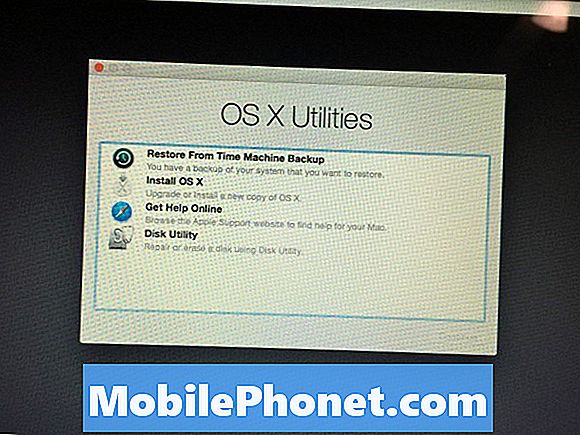
Vyberte Obnoviť z Time Machine Backup pre downgrade z OS X Yosemite na Mavericks.
Na nasledujúcej obrazovke vyberte možnosť Obnoviť zo zálohy nástroja Time Machine a kliknite na tlačidlo Pokračovať.
Kliknite na disk Time Machine a potom vyberte zálohu, do ktorej chcete obnoviť, Uistite sa, že je jedna s Mavericks. Môžete to identifikovať pomocou dátumu zálohovania a aktualizácie.
Po výbere zálohy postupujte podľa pokynov na obrazovke a dokončite inštaláciu a obnovenie zo zálohy.
To je najjednoduchší spôsob, ako downgrade z OS X Yosemite na OS X Mavericks. Ak nemáte zálohu Time Machine, môžete si prečítať viac podrobností.
OS X Yosemite Downgrade na Mavericks
Bez zálohy môžete stále downgrade, ale budete potrebovať USB disk, musíte ručne zálohovať všetky vaše súbory a to bude trvať oveľa dlhšie. V podstate vytvoríte čistú inštaláciu OS X Mavericks a potom presuniete súbory späť do počítača. Túto možnosť buďte opatrní, pretože aktualizácie, ako je táto, môžu zmeniť štruktúry súborov a knižnice používané v aplikáciách, ako je napríklad aplikácia iPhoto atď.
Stiahnite si OS X Mavericks z Mac App Store. Toto je veľký súbor a jeho dokončenie môže chvíľu trvať. Potrebujete to skôr, ako budete môcť začať. Mali by ste byť schopní otvorte Mac App Store, kliknite na Nákupy, nájdite OS X Mavericks, kliknite na Download, kliknite na Continue a potom počkajte na dokončenie preberania.
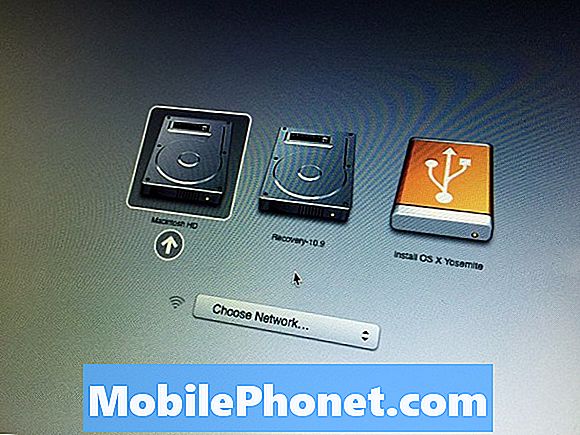
Toto dokončí downgrade OS X Yosemite na OS X Mavericks.
Potom, čo je to urobiť, nekliknite na inštaláciu na každom pop-up, ktorý vidíte. Musíte sa uistiť, že máte všetky svoje súbory a dáta zálohované. Tento ďalší krok odstráni vaše údaje.
- Zapojte disk USB a otvorte nástroj Disk Utility.
- V bočnom paneli vyberte jednotku USB a kliknite na kartu Vymazať.
- Vyberte položku Mac OS Extended (žurnál) v poli Formát a pomenujte ju bez názvu.
- Kliknite na položku Vymazať a počkajte na dokončenie formátu.
- Po dokončení zatvorte nástroj Disk Utility a otvorte terminál. Zadajte nasledujúci príkaz a stlačte kláves Enter:
sudo / Aplikácie / Inštalácia OS X Mavericks.app/Contents/Resources/createinstallmedia –volume / Volumes / Untitled –použitie / Aplikácie / Inštalácia OS X Mavericks.app –interakcia
Potom, čo toto dokončí musíte nasledovať druhú časť pokynov na našej čistej inštalácii OS X sprievodca vymazať pevný disk a nainštalovať OS X Mavericks. Keď to urobíte, uvidíte OS X Mavericks namiesto Yosemite.


